Win10电脑提示未安装任何音频设备的解决方法
20230721 来源:驱动精灵 作者:驱动小精灵
驱动精灵电脑驱动好帮手,快速解决各种驱动问题
电脑提示未安装任何音频设备怎么办?
一、可能导致电脑提示没有安装音频输出设备的原因
主要有以下几种:
1、声卡驱动程序损坏或过时
电脑长时间没有升级声卡驱动,或电脑感染病毒或恶意程序等造成声卡驱动损坏,出现电脑没有安装任何音频设备的情况。
2、windows系统更新补丁
微软会针对Windows系统定期推出补丁,修复系统bug、提升功能体验等,但是系统补丁也容易出现其他位置bug。
3、播放设备被禁用
Windows无法识别到播放设备,音频也就无法从设备中播放。
4、播放设备没有连接到正确的连接口
如果连接口损坏或没有正确配置,那么插入的设备就无法发出声音,所以必须确保设备正确连接。
二、解决办法
(一)升级声卡驱动程序
使用驱动精灵快速检测安装升级声卡驱动,具体操作如下:
1、在页面上方下载驱动精灵安装包,并安装;
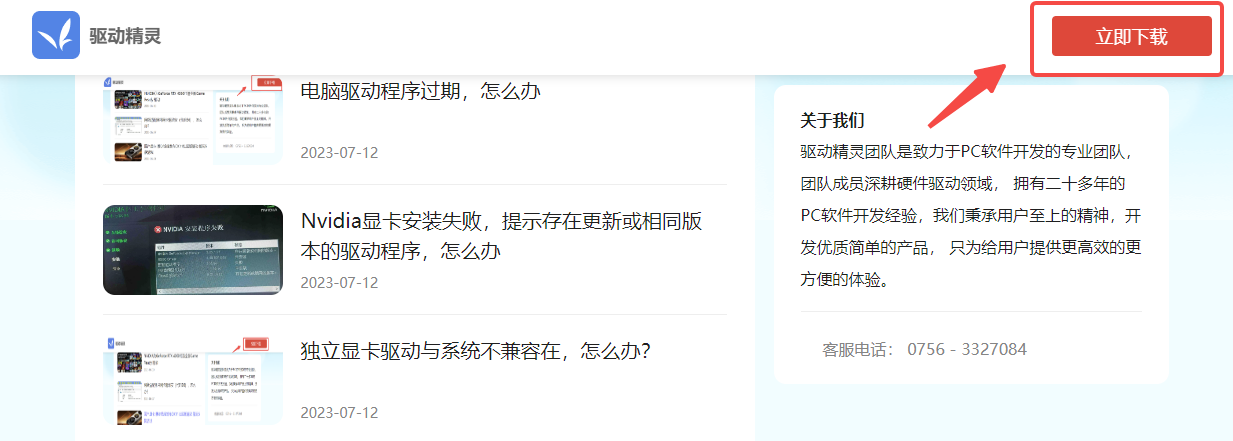
2、启动驱动精灵,点击“驱动管理”功能;
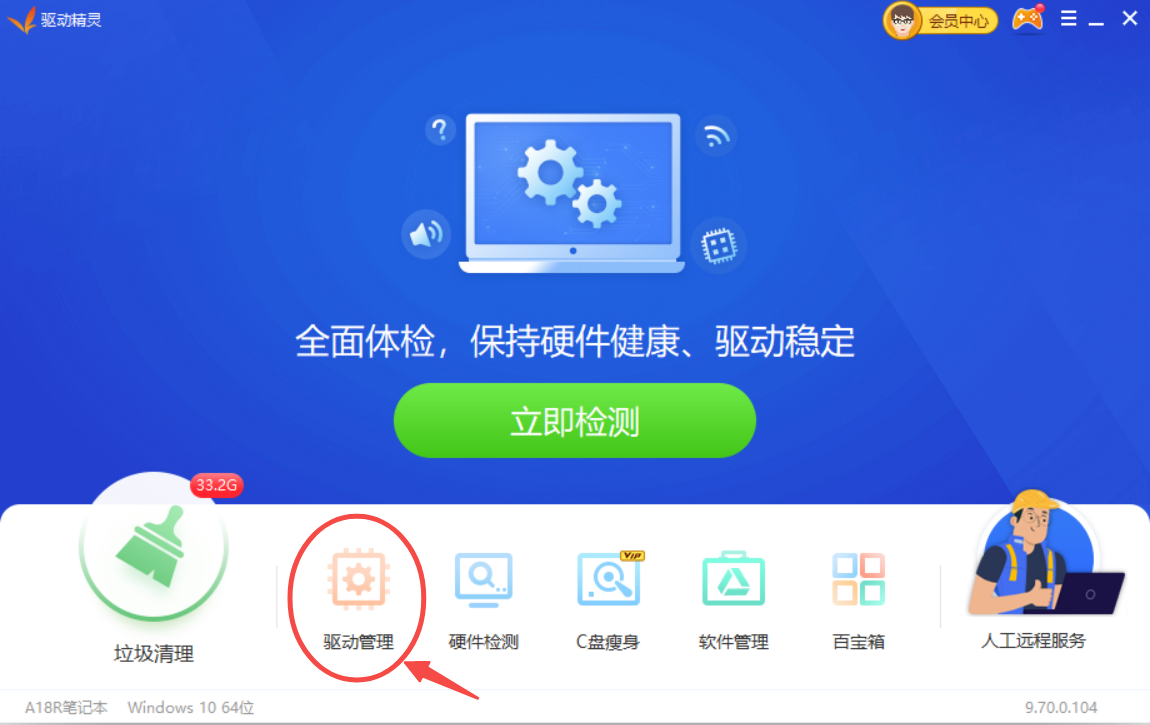
3、等待驱动扫描完成;
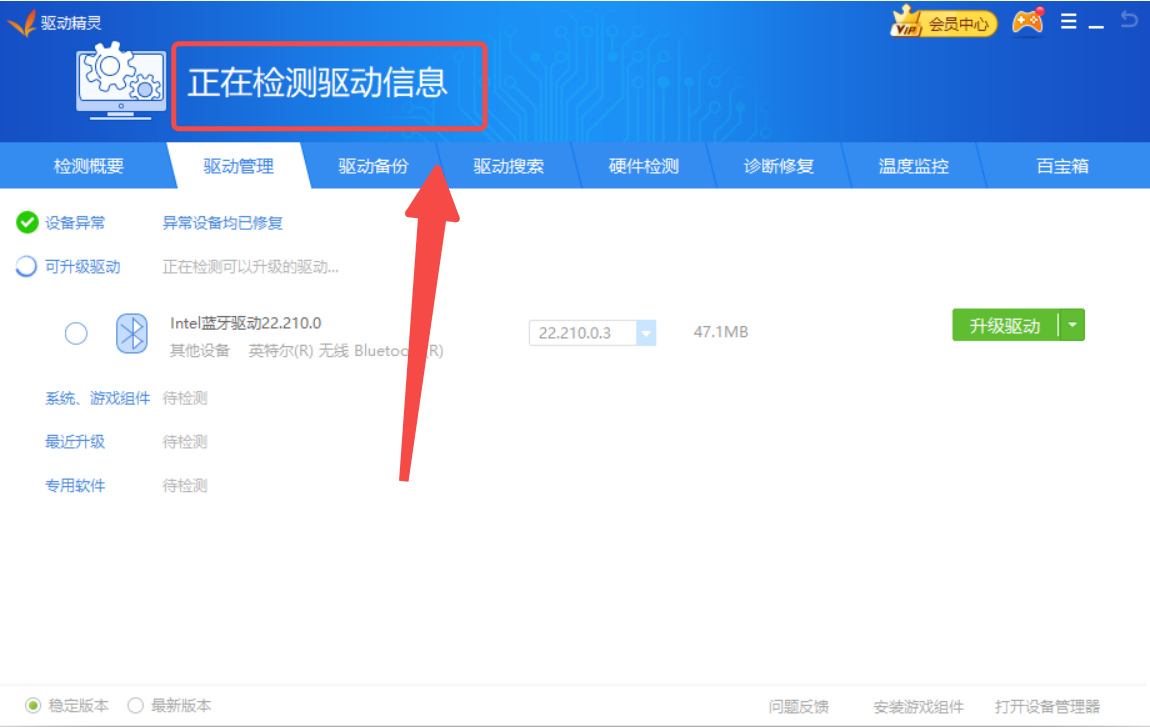
4、点击声卡驱动可以选择:卸载、升级驱动;

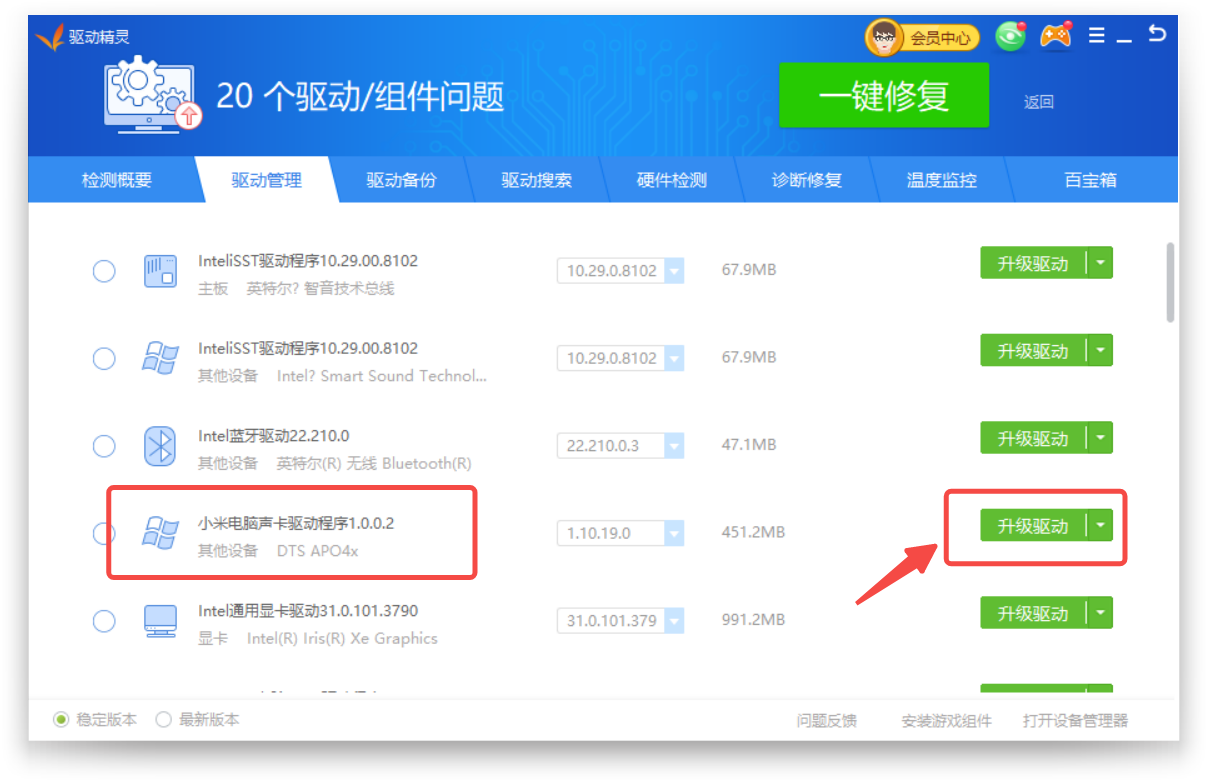
(二)修复声卡
使用驱动精灵的“声音修复”工具,快速检测修复声卡问题,具体操作如下:
1、启动驱动精灵,点击“百宝箱”功能;
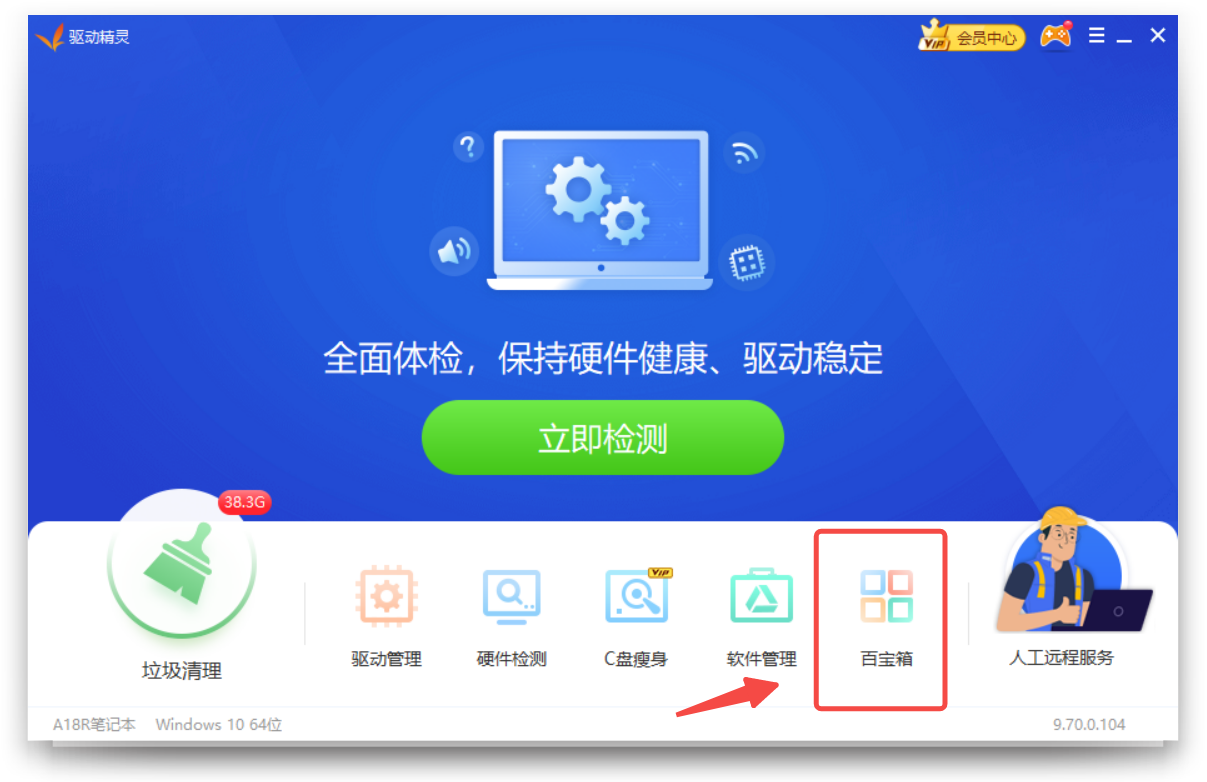
2、点击“声音修复”;
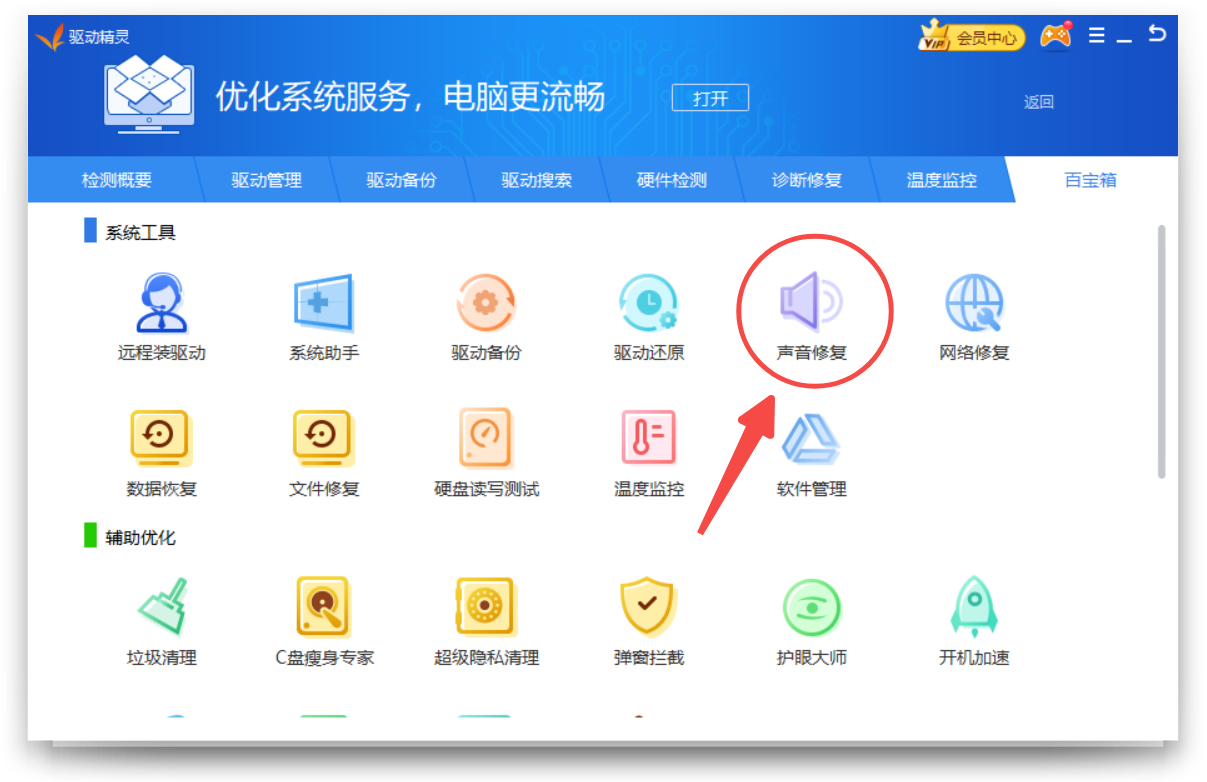
3、选着需要修复的声音设备,如扬声器、耳机;

4、驱动精灵开始诊断

5、检测结束后,点击“立即修复”;
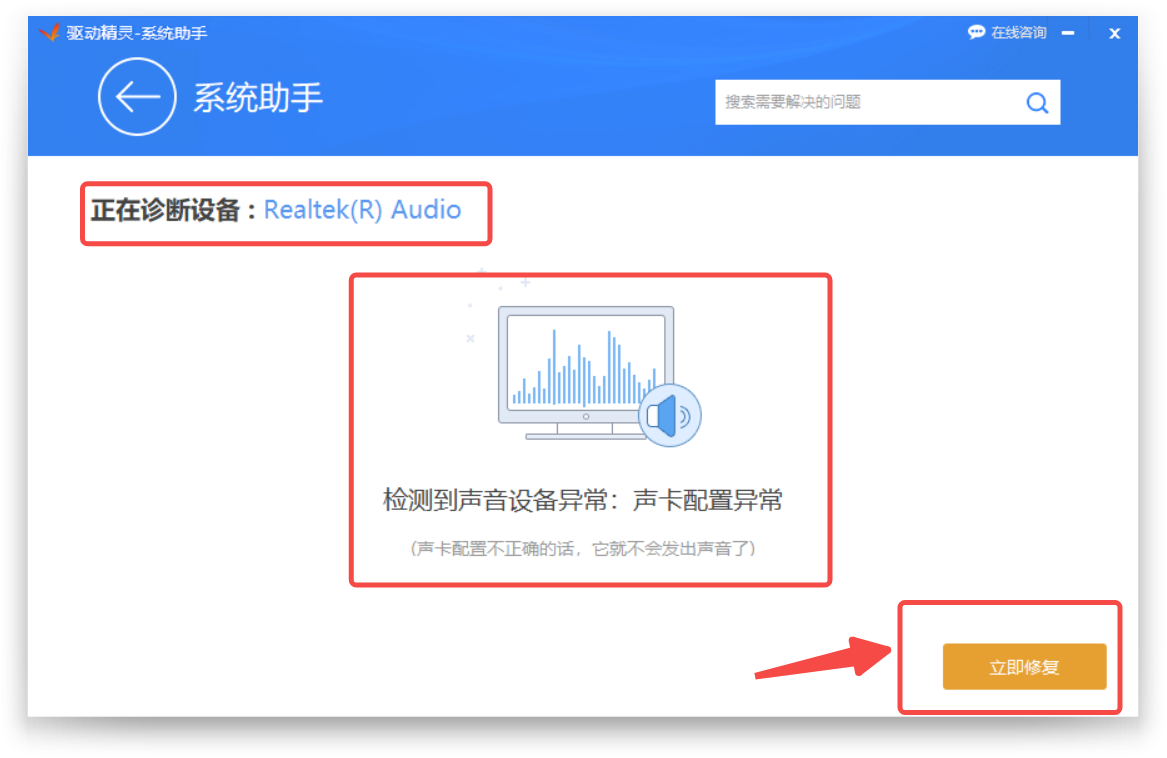
6、修复完成,可点击测试修复效果;
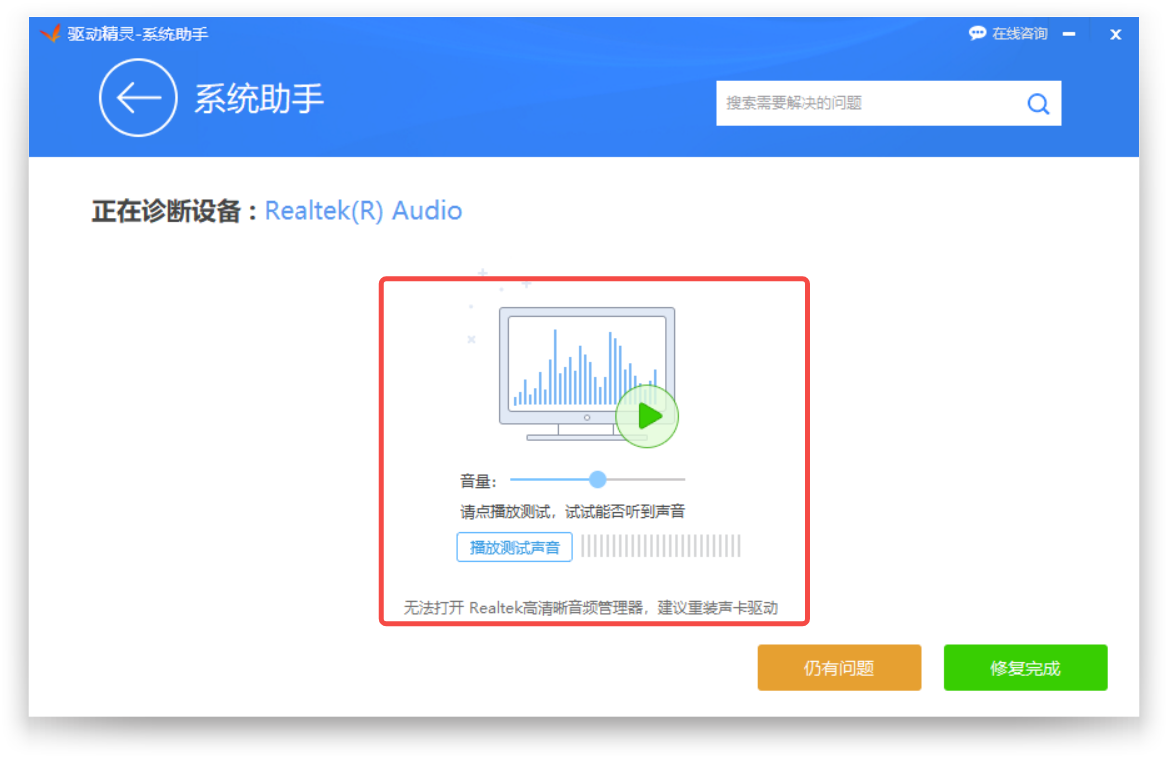
7、完成修复;
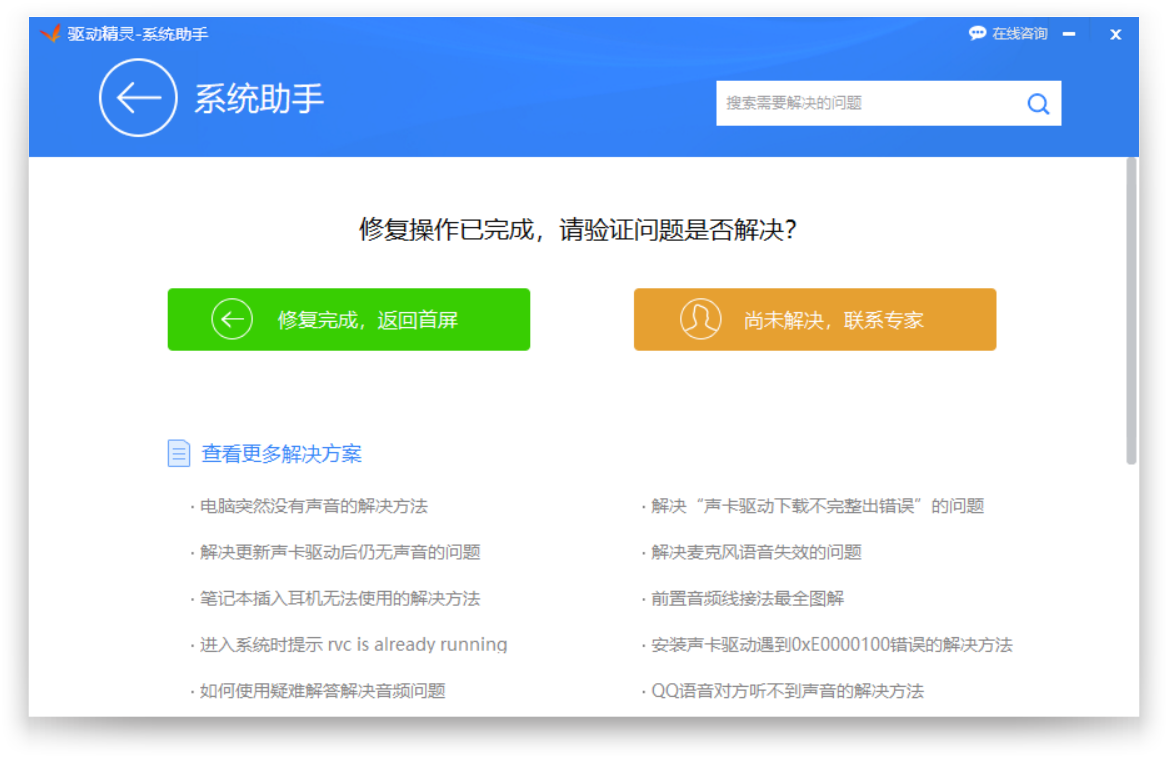
(三)检查硬件问题
如果上述方法对你都不起作用,可能是硬件出了问题,比如音频设备损坏,或者插头损坏或与设备不兼容。
建议你在其他电脑上测试你的音频设备,看看能不能正常。如果也不能,那你可以尝试更换新的硬件设备。
驱动精灵电脑驱动好帮手,快速解决各种驱动问题

 网站备案号:
网站备案号: